PDF est un format de document portable, qui est capable de stocker l'image, le texte, la couleur, etc. Par rapport au fichier .pdf, le format .txt a un avantage de pratique d'éditer. Texte est un format du document, utilisé pour stocker les informations de texte. Si vous voulez éditer un fichier PDF, mais ne voulez pas dépenser beaucoup d'argent sur Acrobat X Pro, convertir PDF en Texte fera une grande faveur pour vous.
Dans cet article, on va vous présenter deux types de convertisseur PDF qui peuvent convertir le fichier .pdf en format .txt. Ensuite, vous pouvez ouvrir et modifier le texte avec le bloc-notes.

Solution 1. Convertir PDF en Texte avec PDF Convertisseur Ultimate
PDF Convertisseur Ultimate est un convertisseur professionnel, il vous permet de convertir le fichier PDF en Texte facilement et sans perte. Avant de convertir, ce que vous devez faire est de télécharger et installer le Convertisseur texte, et courir le programme.
PDF Convertisseur Ultimate
- Convertir le fichier PDF en Texte/Word/Excel/PPT/JPEG/PNG/ePub/HTML, etc.
- Extraire le texte des fichiers PDF à la base de l'image.
- Convertir sélectivement les fichiers PDF
- Convertir par lot des fichiers PDF et en prévisualisant PDF.
Étape 1 Ajouter les fichiers PDF
Cliquez sur le bouton «Ajouter Fichier(s)» pour importer les fichiers PDF à convertir. Ou vous pouvez aussi tirer les fichiers PDF sur votre ordinateur local au programme.
Vous pouvez cliquer sur le bouton « Ajouter Dossier » pour ajouter tous les fichiers PDF dans un Dossier.
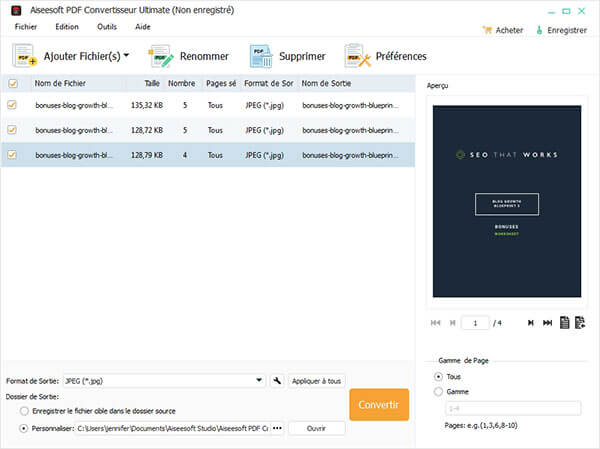 Démarrer le convertisseur PDF
Démarrer le convertisseur PDF
Étape 2 Définir les pages à convertir
Dans l'interface à droite, vous êtes permis de lire les fichiers PDF grâce à un lecteur inséré. Et vous pouvez également régler la gamme de page ou tout le document PDF à convertir.
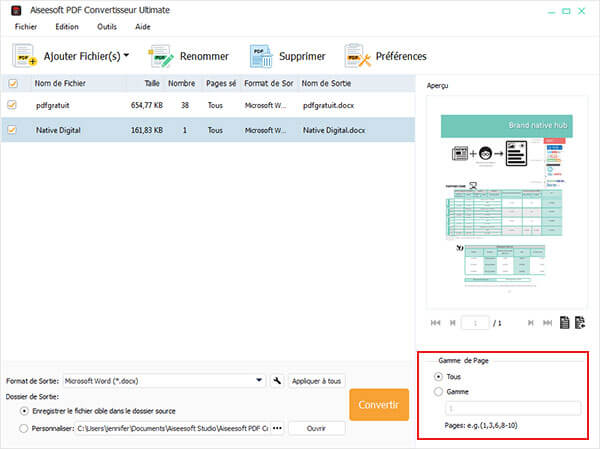 Choisir la page à convertir
Choisir la page à convertir
Étape 3 Régler le format et la destination de sortie
Dans l'interface à bas de ce convertisseur PDF en Texte, vous pouvez choisir le format de sortie .txt dans le menu déroulant de Format de Sortie.
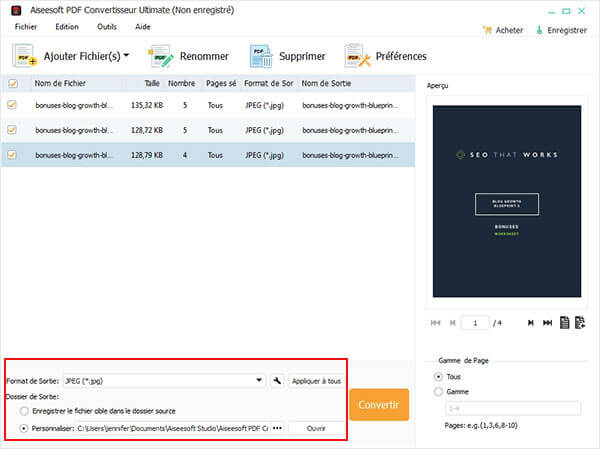 Définir le format et la destination
Définir le format et la destination
Étape 4 Convertir le fichier PDF en Texte
Après avoir défini la gamme de page, la destination et le format de sortie, vous pouvez cliquer sur le grande bouton Convertir, pour finir la conversion de PDF en Texte.
Solution 2 : Convertir gratuitement PDF en Texte en ligne
Lorsque l'on saisit "convertir pdf en texte" dans la barre de recherche de navigateur, il affichera certains convertisseurs en ligne qui permet de convertir gratuitement le fichier PDF en Texte. Dans cette partie, on vous explique comment transformer un PDF en Texte en ligne en prenant PDFtoText comme exemple.
Étape 1 Importer le fichier PDF
Accédez le site pdftotext.com/fr/, cliquez sur le bouton "SÉLECTIONNER" sur l'interface pour ajouter vos fichier PDF dans ce convertisseur en ligne. Vous êtes autorisé à importer 20 fichiers PDF au plus.
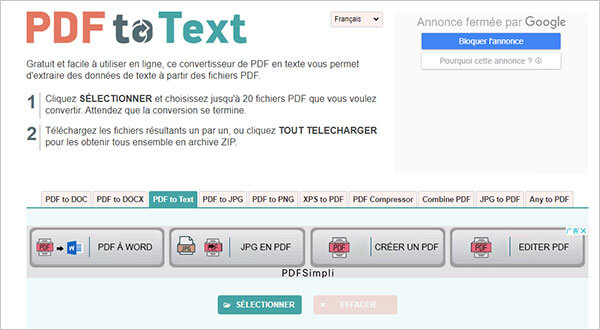 PDF to Text
PDF to Text
Étape 2 Télécharger les fichiers Texte
Une fois ajoutés, les fichiers PDF seront convertis en format Texte automatiquement. Lorsque la conversion se terminent, vous pouvez cliquez sur le bouton "TOUT TELECHARGER" pour télécharger les fichiers Texte sur votre ordinateur local.
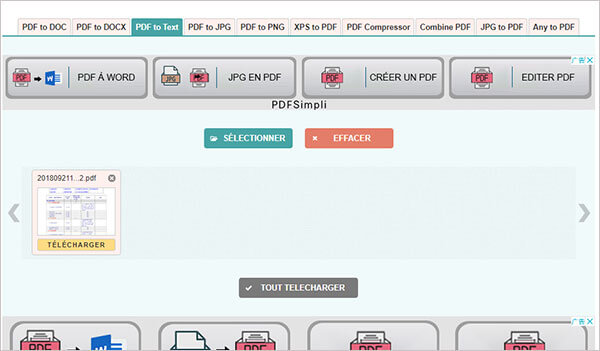 Télécharger le fichier Texte
Télécharger le fichier Texte
Conclusion
A l'aide de ces deux convertisseurs PDF en Texte, vous obtenez un document texte modifiable sur votre ordinateur et vous pouvez l'utiliser pour une édition pratique. Dans l'autre article, on a partage comment modifier un document PDF avec facilité.
Que pensez-vous de cet article ?
Note : 4,7 / 5 (basé sur 93 votes)
 Rejoignez la discussion et partagez votre voix ici
Rejoignez la discussion et partagez votre voix ici




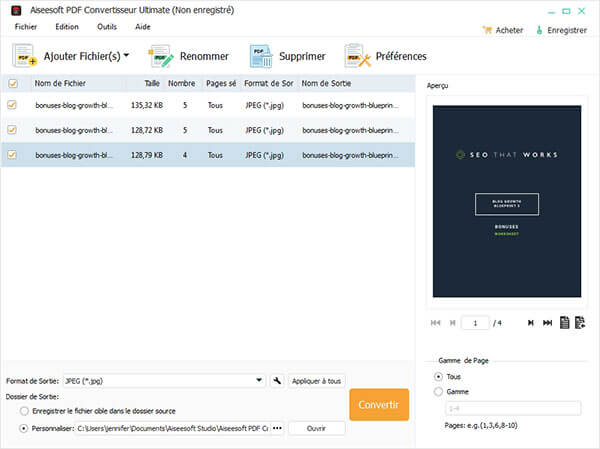
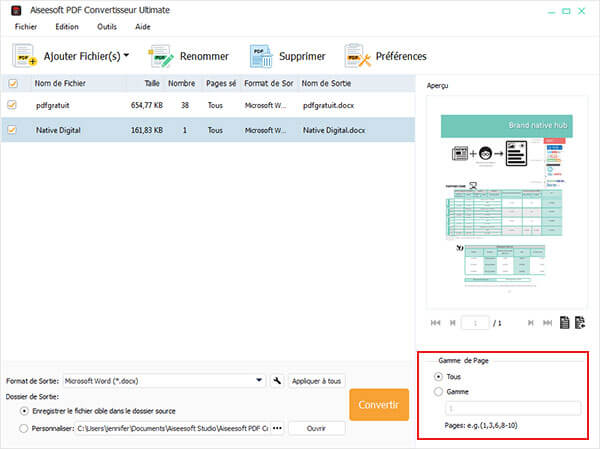
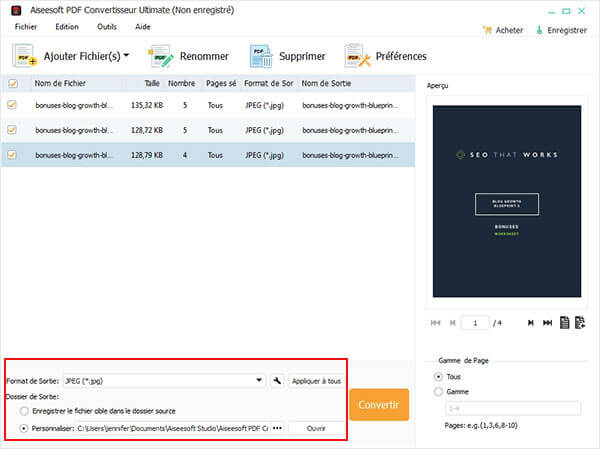
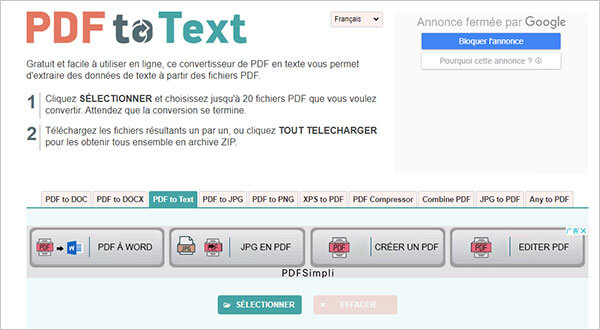
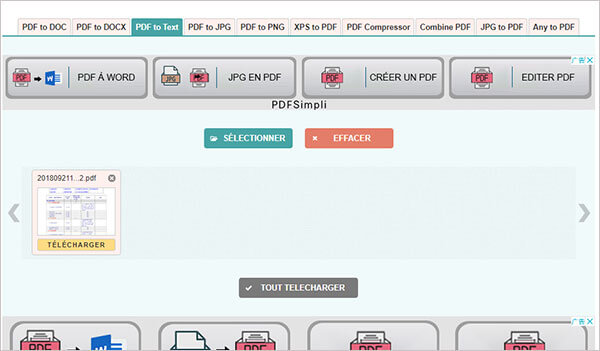
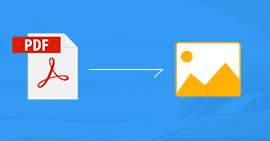 Comment convertir PDF en image
Comment convertir PDF en image Logiciels OCR PDF
Logiciels OCR PDF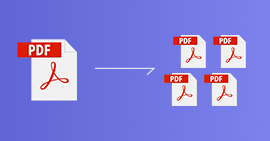 Comment diviser un fichier PDF
Comment diviser un fichier PDF
